-
![]() Windows向けデータ復旧
Windows向けデータ復旧
- Data Recovery Wizard Free購入ダウンロード
- Data Recovery Wizard Pro 購入ダウンロード
- Data Recovery Wizard WinPE購入ダウンロード
- Partition Recovery購入ダウンロード
- Email Recovery Wizard購入ダウンロード
- おまかせデータ復旧サービス
概要:
パソコンのリセット中に「 PC をリセットするときに、エラーが発生しました」エラーメッセージが表示されたことがありますか?ここでは、「 PC をリセットするときに、エラーが発生しました」エラーと Windows 10 リセットできない問題の完全な解決策を紹介します。この解決策は、Windows 8および8.1にも適用されます。
「Windows10をリセットして再インストールしたいですが、「設定」>「更新とセキュリティ」>「回復」>「リセット」に行くたびに、「PCを初期状態に戻すときにエラーが発生しました」と表示され、プロセスの途中で止まってしまいます。どなたかこの問題を解決する方法をご存知でしょうか?」
システムの起動中に何か問題が発生すると、Windowsはまず自動修復機能を実行し、問題を自動的に修正します。そして、それが失敗した場合は、マシンをリフレッシュまたはリセットする必要があります。しかし、ほとんどの場合、Windows 10のリセットは失敗し、以下のようなエラーメッセージが発生しました。
リフレッシュを試みようとすると、「 PC をリフレッシュするときに、エラーが発生しました。変更は行われませんでした。」とエラーメッセージが表示されます。

リセット特性を活かしたい場合、「 PC を初期状態に戻すときに、エラーが発生しました。」とエラーメッセージが表示されます。

「 PC を初期状態に戻すときに、エラーが発生しました。」というエラーメッセージが表示されるWindows 10のリセットできない問題は、ますます深刻化しているようです。より多くのユーザーがこの問題を報告し、オンラインで助けを求めています。そこで、ここでは、一部のユーザーが役に立つと確認したいくつかの可能性のある方法を集めています。「 PC を初期状態に戻すときに、エラーが発生しました」エラーと Windows 10 リセットできない問題に対して、1 つずつ試してみることができます。解決策は、Windows 8と8.1でも有効です。
1、「設定」>「更新とセキュリティ」>「回復」>「高度なスタートアップ」で、今すぐ再起動をクリックします。
2、新しいウィンドウで、「トラブルシューティング」>「詳細オプション」>「コマンド プロンプト」を選択します。
3、次に、管理者アカウントを選択します。
4、前のステップで選択した管理者アカウントの認証情報を入力します。
5、最後に、コマンドプロンプトウィンドウで、以下のコマンドを入力し、Enterキーを押してください。
cd %windir%system32***config
ren システム システム.001
ren ソフトウェア ソフトウェア.001
これでコマンドプロンプトウィンドウを閉じると、Windows回復環境の画面が表示されます。「続行」オプションを選択すると、オペレーティングシステムに入ることができます。再起動後、「PCをリセットするときに、エラーが発生しました」の問題はすでに解決していることがわかります。
1、以下のリンクをクリックし、メディア作成ツールを使用して Windows 10 /8.1/8 用のインストールメディアを作成してください。
https://www.microsoft.com/zh-hk/software-download/windows10
2、作成したインストールメディアを挿入し、パソコンを再起動します。
3、 Windowsのインストール画面で、「コンピュータを修復する」を選択します。
4、オプションの選択画面で、「トラブルシューティング」を選択します。そこから、セーフモードを使用します。「詳細オプション」→「このPCをリセットする」→「すべて削除する」を選択します。
上記の方法をすべて試してもまだ「PC を初期状態に戻すときに、エラーが発生しました。」またはWindows 10 リセットできない問題が発生する場合は、引き続き以前のWindowsバージョンに戻すか、WinPEブータブルディスクからパソコンを再起動することで解決することができます。もちろん、それにはまずシステムバックアップイメージを作成する必要があります。その後、EaseUS Todo Backupのブータブルディスクを作成すれば、ユーザーは簡単な手順でシステムを安全な状態に起動し、正常な状態に復元することができます。ここでEaseUS Todo Backup は、いつでも助けを求めることができます。
WinPE ブータブルディスクを作成するため、以下の手順に従ってください。
ステップ1、書き込み、および読み出しが可能なドライブを備えます。
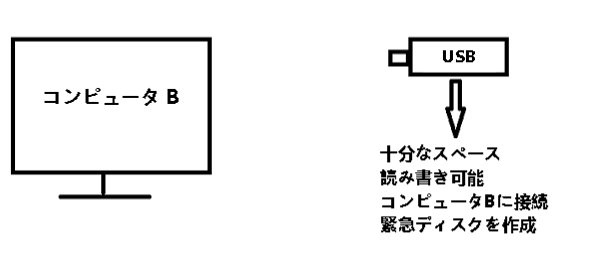
ステップ2、コンピュータ B に接続して、 EaseUS Todo Backup をインストールします。
ステップ3、「ツール」を見つけて、クリックします。「ブータブルディスクの作成」をクリックします。

ステップ4、ブートディスクの場所を選択します。ISO file、ブータブル USB または CD/DVD ディスクを作成することができます。
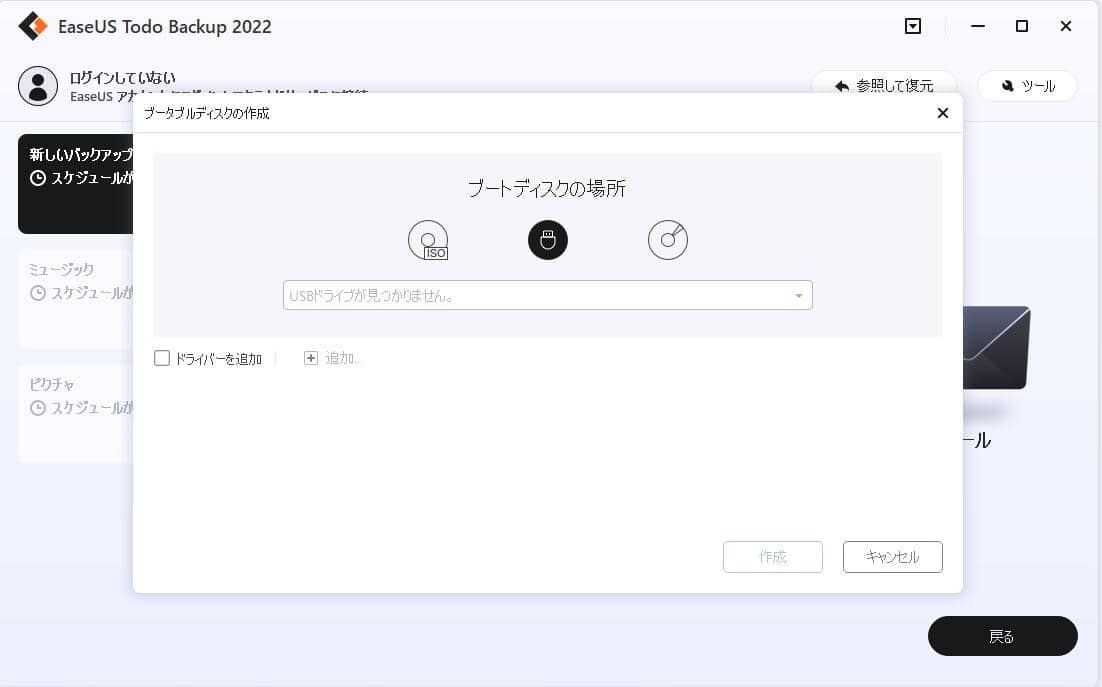
ステップ5、実行するため、「作成」をクリックします。
EaseUS Todo Backup
PCのデータのセキュリティのため、完全・自動的にバックアップを実行できるバックアップソフトでもあり、ハードディスク・OSを完璧にクローンできる高度なクローンソフトでもあります。